-
如何一键修复win10系统
- 2017-02-22 01:00:00 来源:windows10系统之家 作者:爱win10
很多时候,我们都不知道如何一键修复win10系统。其实一键修复win10系统可以用win10自带了Windows Recovery Environment功能来修复系统,下面看看Windows Recovery Environment功能是如何一键修复win10的。详细的一键修复win10系统方法,请看系统之家小编提供的的教程。
方法/步骤
第一:win10系统出错之后,不是一定需要重新安装系统的,可以直接使用通过win10来修复系统,即win10RE功能。
第二:win10RE能够对系统进行还原,修复等功能,而且可以在不损文件情况下恢复电脑,或者把资料全部删除,xxxxx初始化系统。
第三:启动win10RE的3种方法。①按住shift然后选择“重启”,xxx就能够xxx进入win10RE页面了。②另外一种方式是开机时多按几下按F8进xxxx入win10RE。③系统无法启东时会弹出“恢复界面”,选择“查看高级修复选项”也可以进入。
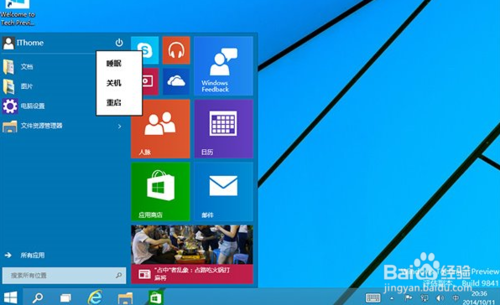
第四:使用win10RE卸载让系统崩溃的更新。进入win10RE,然后选择“疑难解答”
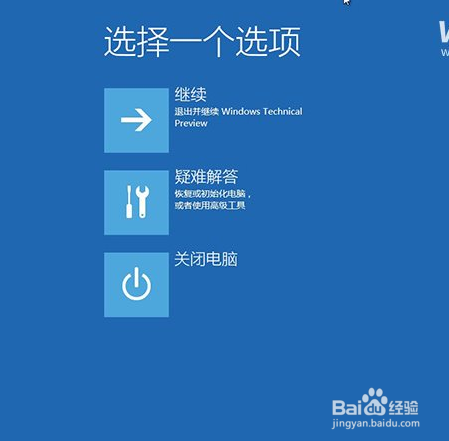
第五:进入页面以后,看到“卸载预览更新”,然后就会卸载xxxx更新补丁了。

第六:使用win10RE重装win10系统。使用u盘或者xxx光盘启动win10,需要下载win10镜像。
第七:选择“下一步”。
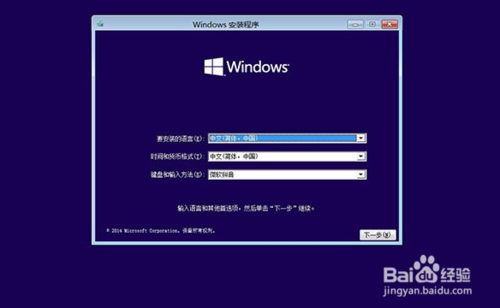
第八:选择“修复计算机”。
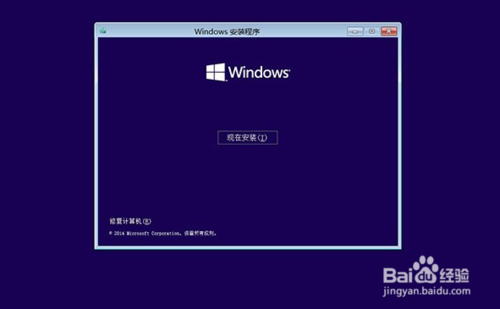
第九:启动到win10RE页面之后,选择“疑难解答”,然后会看到“使用此介质重新安装。。。。。。”,然后确定即可。

第十:然后根据页面提示,一直往下安装就可以啦。
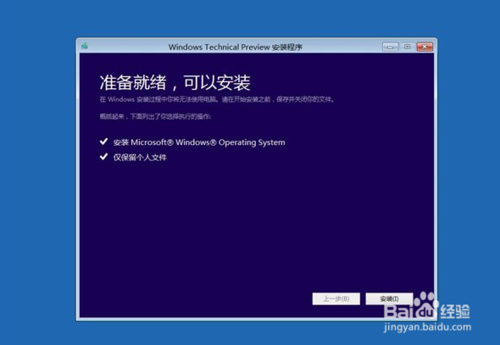
好了,关于如何一键修复win10系统的全部教程观看到此也就结束了,一键修复win10系统的方法就是那么简单,换一句话来说就是使用系统win10技巧的问题,也就是如何使用系统win10自带的Windows Recovery Environment功能了,现在你知道怎么用了吧!
猜您喜欢
- 老司机教你如何调节电脑亮度..2019-02-14
- ghost win7,小编告诉你ghost win7如何..2018-03-03
- 使用onekey8.1.1一键还原教程2017-06-11
- 手把手教你win8怎么更换磁贴背景..2016-08-28
- 有什么一键安装系统的软件比较好..2017-04-09
- 小编告诉你清理microsoft edge 缓存..2017-09-27
相关推荐
- 可能需要其他登录信息,小编告诉你解决.. 2018-08-30
- es文件管理器,小编告诉你es文件浏览器.. 2017-12-20
- 小编告诉你解决windows7 64位系统无法.. 2017-05-25
- 怎样取消WIN7自动备份的方法.. 2016-07-14
- hp8000系统重装教程 2017-04-22
- win7,小编告诉你win7资源管理器停止工.. 2018-05-25





 系统之家一键重装
系统之家一键重装
 小白重装win10
小白重装win10
 系统之家win10系统下载32位专业版v201802
系统之家win10系统下载32位专业版v201802 萝卜家园 Ghost Win10 64位全新装机版 v2023.04
萝卜家园 Ghost Win10 64位全新装机版 v2023.04 技术员联盟 ghost win10 64位专业兼容版 v2023.05
技术员联盟 ghost win10 64位专业兼容版 v2023.05 系统之家ghost win7系统下载64位旗舰版1708
系统之家ghost win7系统下载64位旗舰版1708 Word文件恢复工具 v3.11.1.6 官方安装版(快速恢复被删除的文档软件)
Word文件恢复工具 v3.11.1.6 官方安装版(快速恢复被删除的文档软件) 阿里旺旺v201
阿里旺旺v201 小白系统ghos
小白系统ghos 深度技术ghos
深度技术ghos 深度技术32位
深度技术32位 Windows7游戏
Windows7游戏 国外数据恢复
国外数据恢复 雨林木风win1
雨林木风win1 超快浏览器 v
超快浏览器 v 谷歌浏览器30
谷歌浏览器30 系统之家 Gho
系统之家 Gho 有道词典v5.4
有道词典v5.4 净网大师浏览
净网大师浏览 粤公网安备 44130202001061号
粤公网安备 44130202001061号